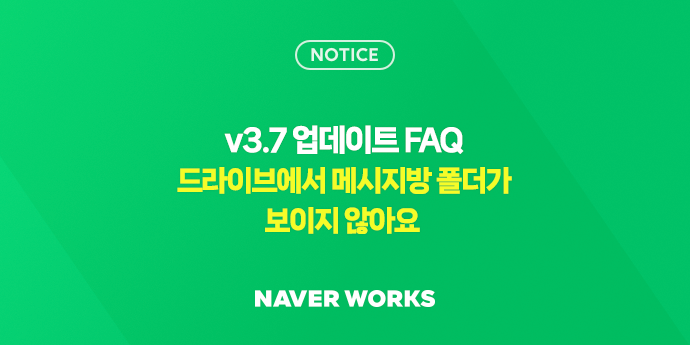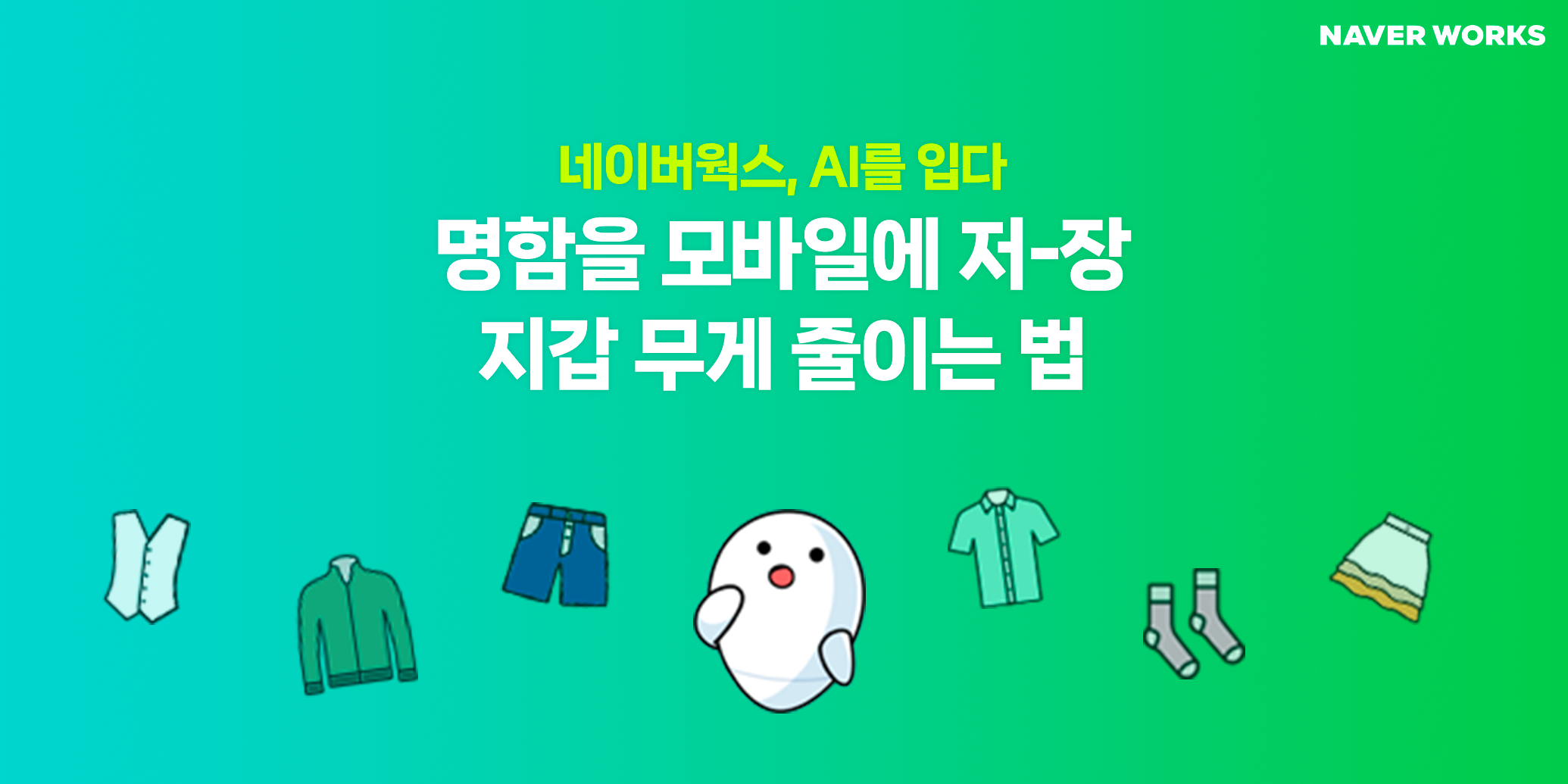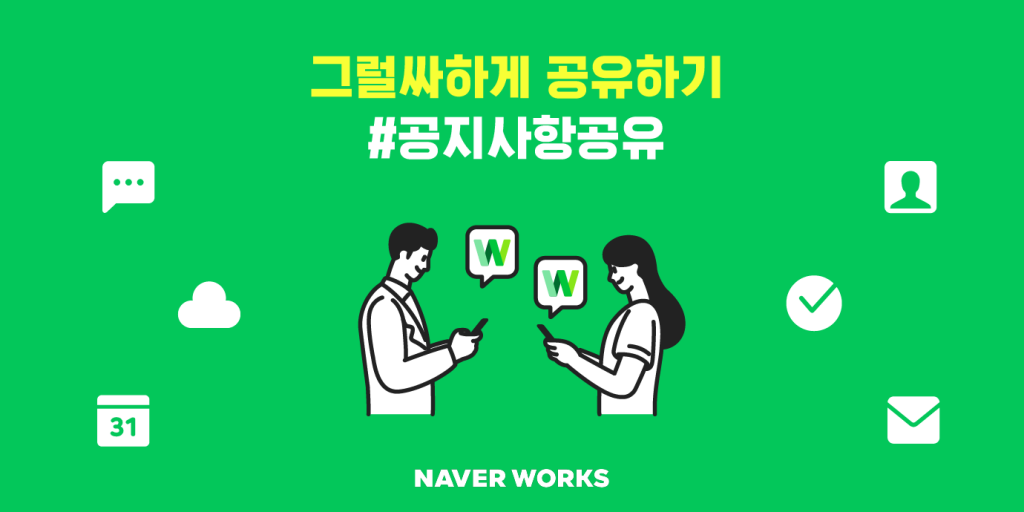
안녕하세요!
글로벌 47만 기업, 480만 사용자와 함께하는
네이버웍스 (NAVER WORKS) 입니다.
“흠 걱정이네 …”

오늘도 고민이 많은
(사고)뭉치씨입니다.
이번 인사 발령 소식 공지해야 하는데…
전사에 효율적으로 공유할 수 있는 방법 없을까?
뭉치씨의 고민 中
회사 규모가 커질수록,
중요한 소식을 구성원들과 공유해야 할 때마다
고민이 많을 수 밖에 없죠.
일일이 소식을 전하기에는
너무 비효율적이고
개인용 메신저에 전 직원 단체방을 만들자니..
강제 사생활 노출이 우려되고
사무실 벽면에 공지하기에는
구성원들에게 소식이 제대로 전달이 되었는지
확인이 어려운데요. 😫
걱정 많은 뭉치씨를 위해
이번에도 어김없이 등장하는
회사 동료 그럴싸씨 입니다.

이름처럼 직장생활과 관련된
모든 일을 그럴싸하게 처리하는
뭉치씨의 영혼의 단짝!
오늘도 뭉치씨는
그럴싸씨의 도움을 받아봐야겠군요.
그럴싸 공유 팁을 전수받아
직장 내 인싸가 되는 그 날까지 ✨

# 오늘의 그럴싸씨의 공유팁
✔ 네이버웍스 게시판을 통해
사내 중요 소식 및 정보를
구성원들에게 빠르고 효율적으로 공유하기
네이버웍스와 함께라면 이 모든 것이 가능합니다.
1. 다양한 방법으로 게시글 등록하기
feat. 난 몰랐어 게시글이 이리 다채로운지 🎵
사내 소식 또는 정보를 구성원들과 효율적으로 공유하는 방법!
네이버웍스 게시판 기능을 통해 다양한 용도의 게시판을 생성하여 효율적인 사내 커뮤니케이션이 가능합니다.
게시판은 관리자만 개설 가능하며, 게시판의 종류는 구성원 전체가 볼 수 있는 공개 게시판과
특정 구성원이 볼 수 있는 멤버 게시판으로 구성됩니다.
✅ 게시글 쓰기
게시글은 텍스트 뿐 아니라 사진, 동영상, 템플릿, 파일, URL, 스티커 등을 첨부하여 다채롭게 작성할 수 있습니다.
게시판당 무려 최대 1만 개의 게시글을 작성할 수 있습니다.
실제 여러 업종의 회사들에서는 회사 및 업무 스타일에 맞추어 다양한 방법으로
네이버웍스 게시판을 활용하고 있습니다.
[모바일 앱]
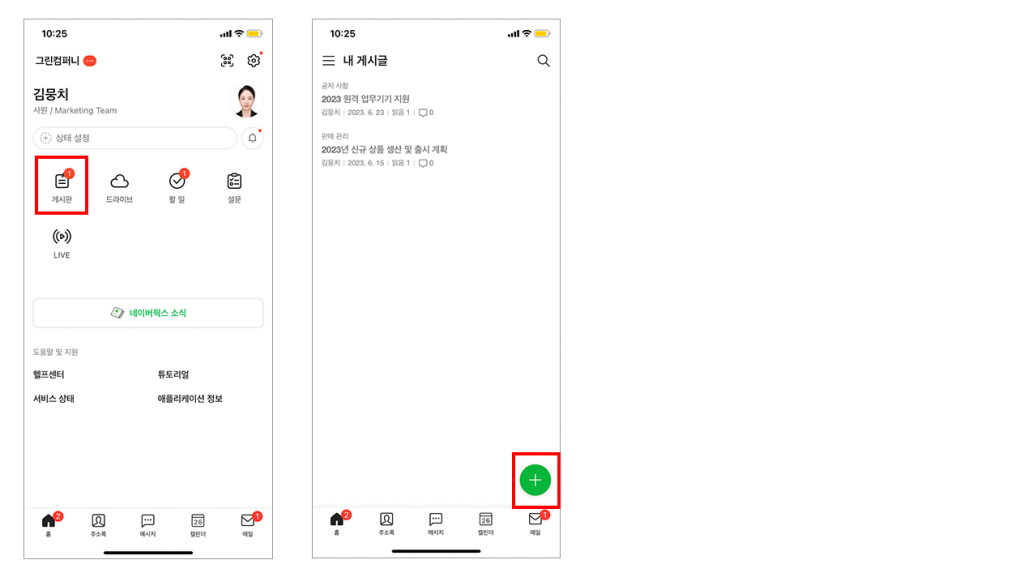
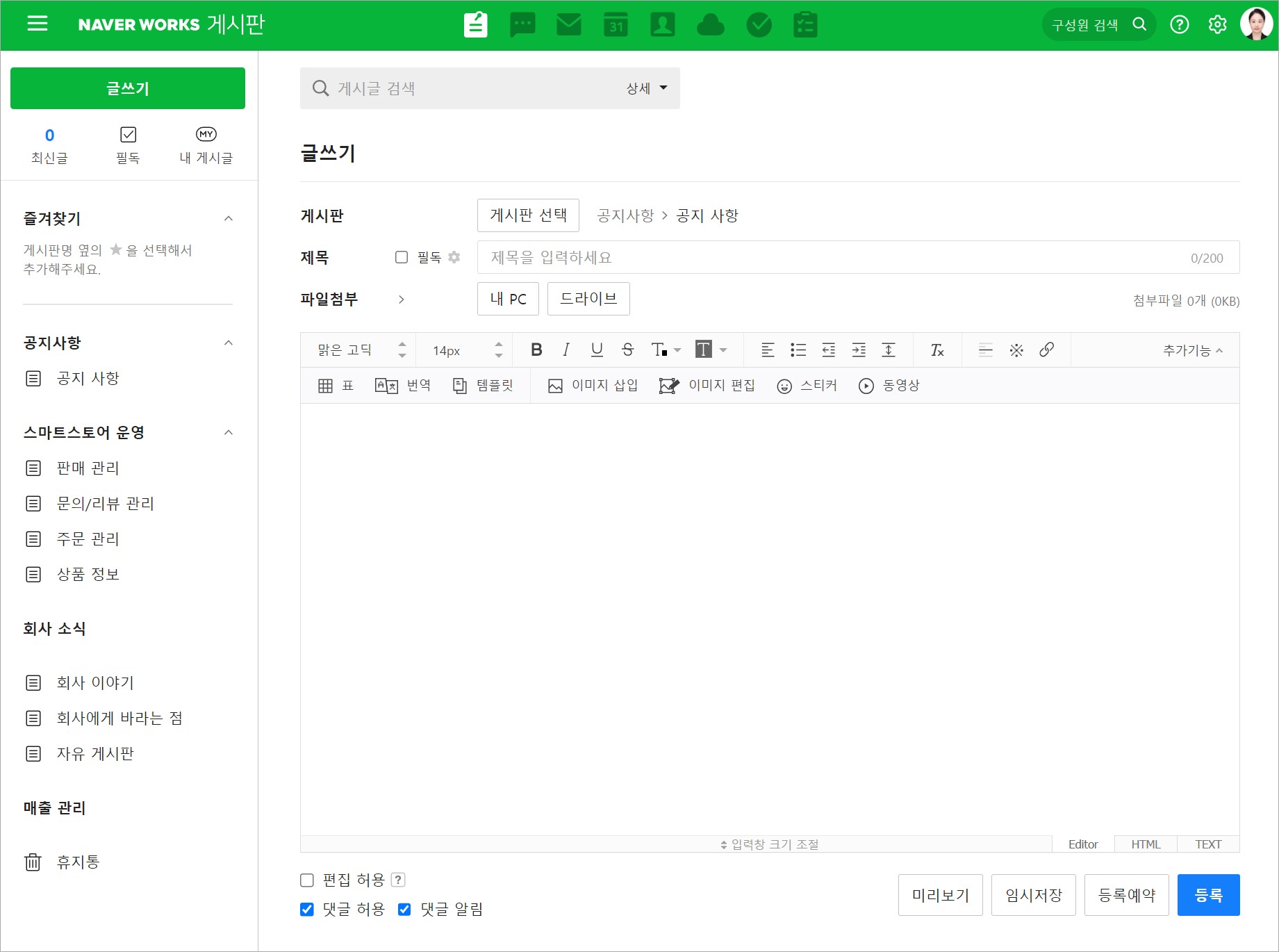
✅ 파일 첨부하여 게시글 쓰기
필요에 따라 사진 및 동영상을 파일로 첨부할 수 있습니다.
본문에 삽입되는 이미지 또는 동영상을 제외하고, 게시글당 무려 최대 20개의 파일을 첨부할 수 있습니다.
본문에 삽입되는 첫 번째 이미지는 아래 화면과 같이 썸네일로 노출됩니다.
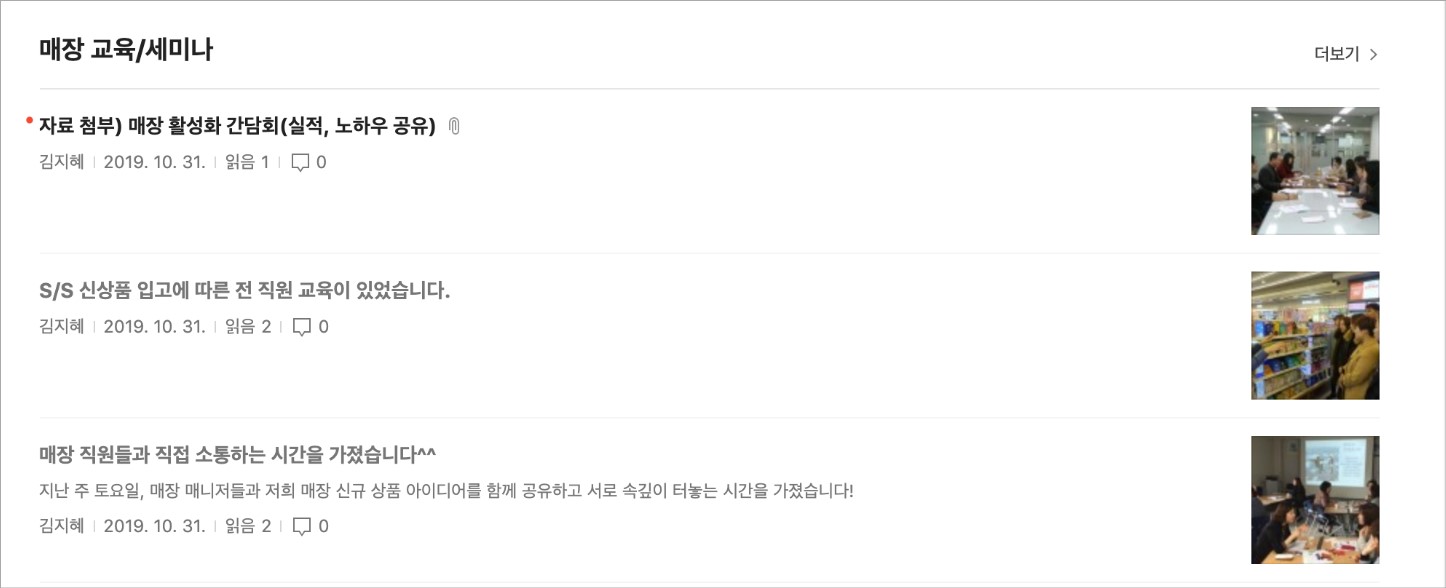
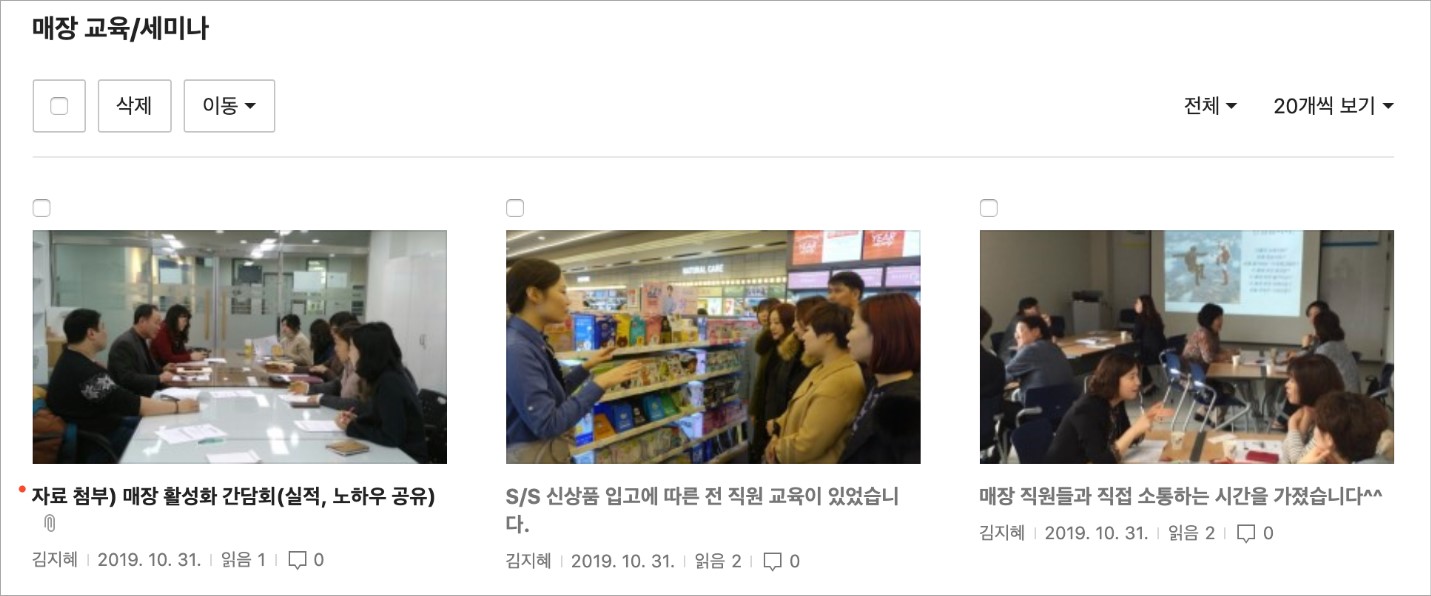
[모바일 앱]
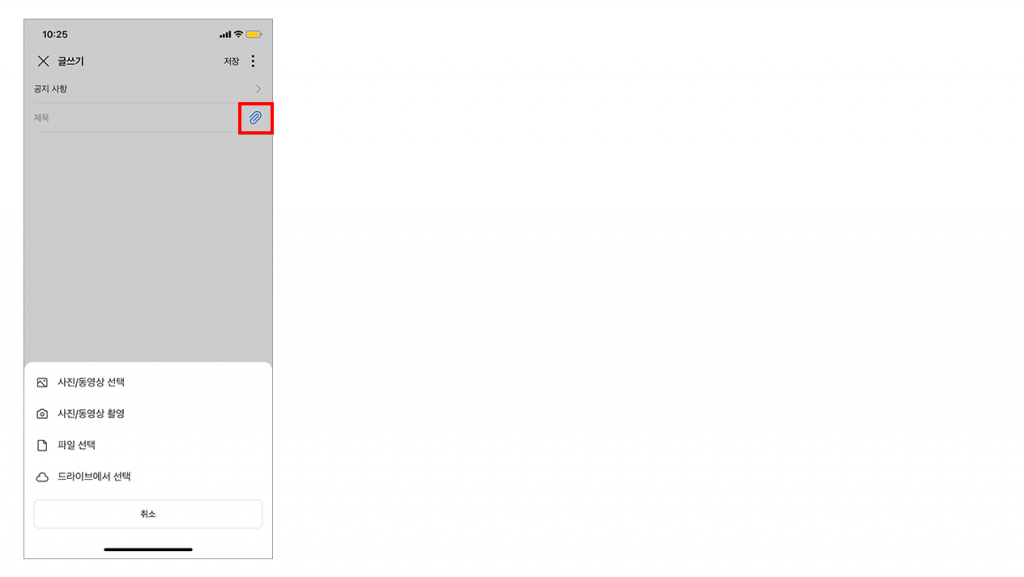
글을 올릴 게시판을 선택합니다.
‘사진/동영상 선택’, ‘사진 촬영’, ‘동영상 촬영’을 탭하여 사진 및 동영상을 첨부하거나 ‘드라이브에서 선택(Basic, Premium 상품에서만 사용 가능)’ 또는 ‘폴더에서 선택’, ‘파일 선택’을 탭하여 파일을 첨부합니다.
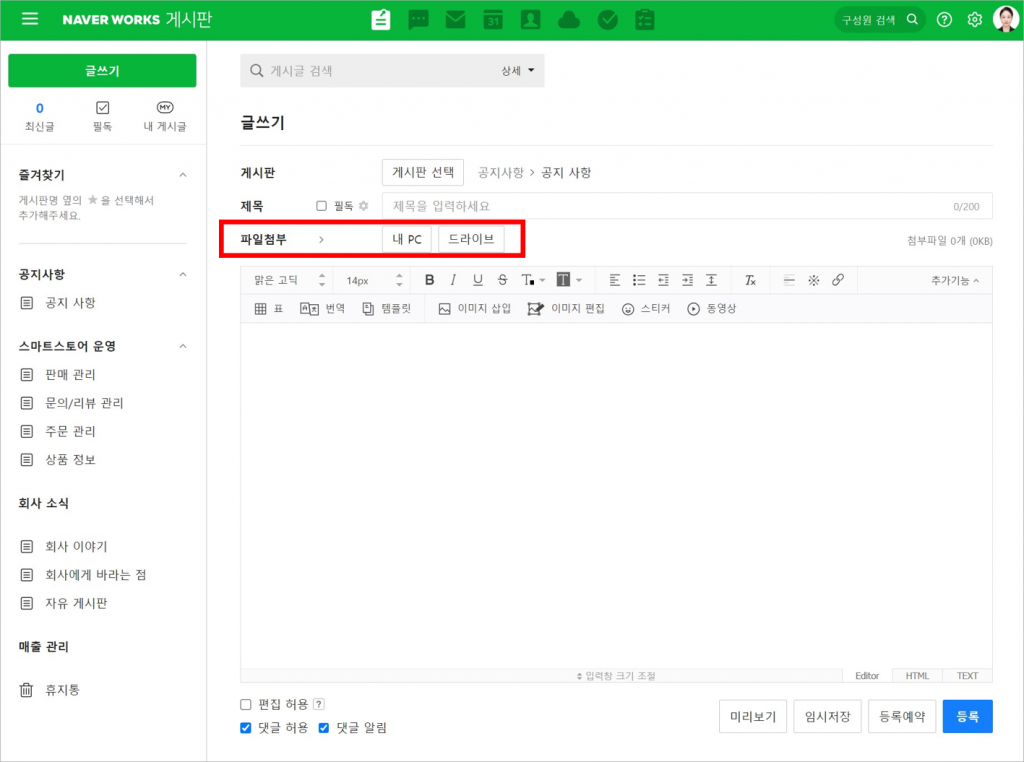
✅ 게시글 본문에 템플릿 삽입하기
게시판 성격에 맞는 템플릿을 만들고, 게시글 본문에도 삽입할 수 있습니다.
정기적으로 공유되는 보고사항과 같은 경우에는 템플릿을 미리 저장해두고, 상황에 따라 본문 내용만 변경하여 효율적인 업무 수행이 가능합니다.
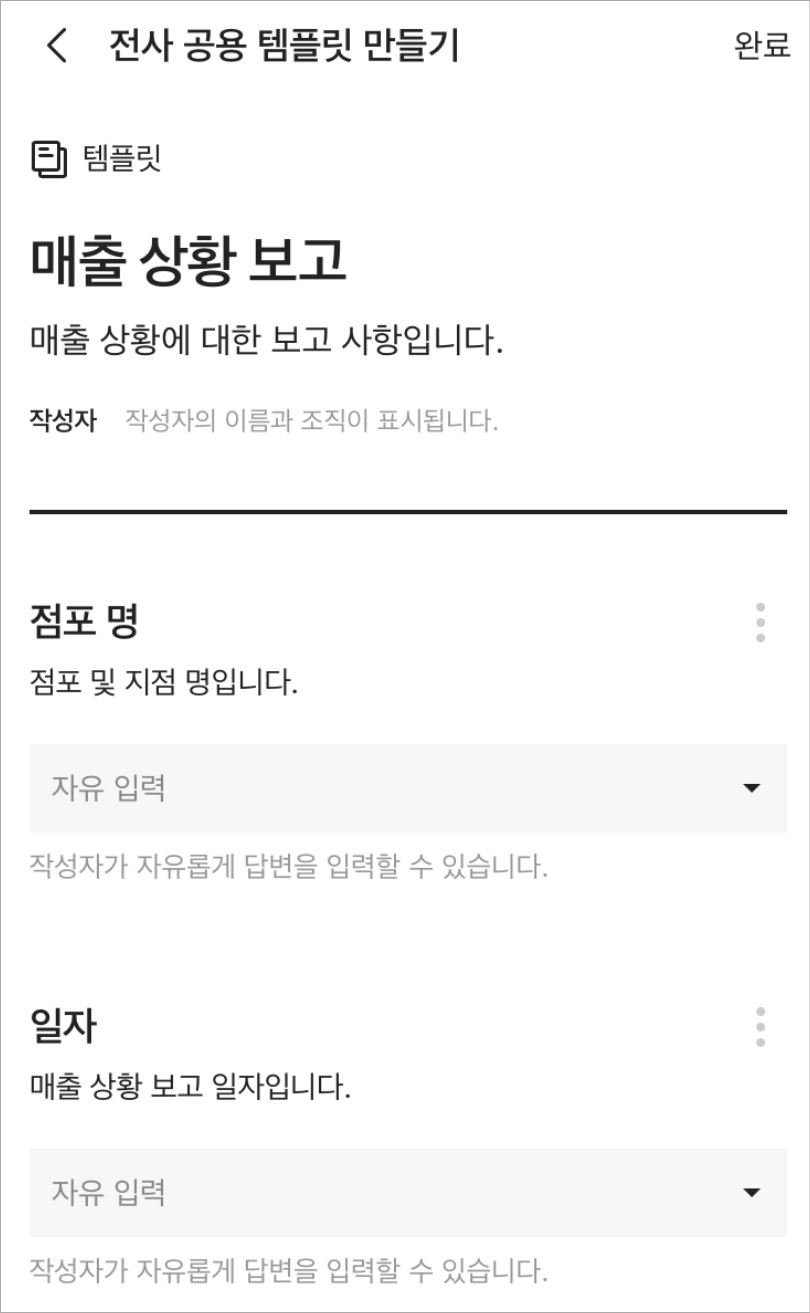
[모바일 앱]
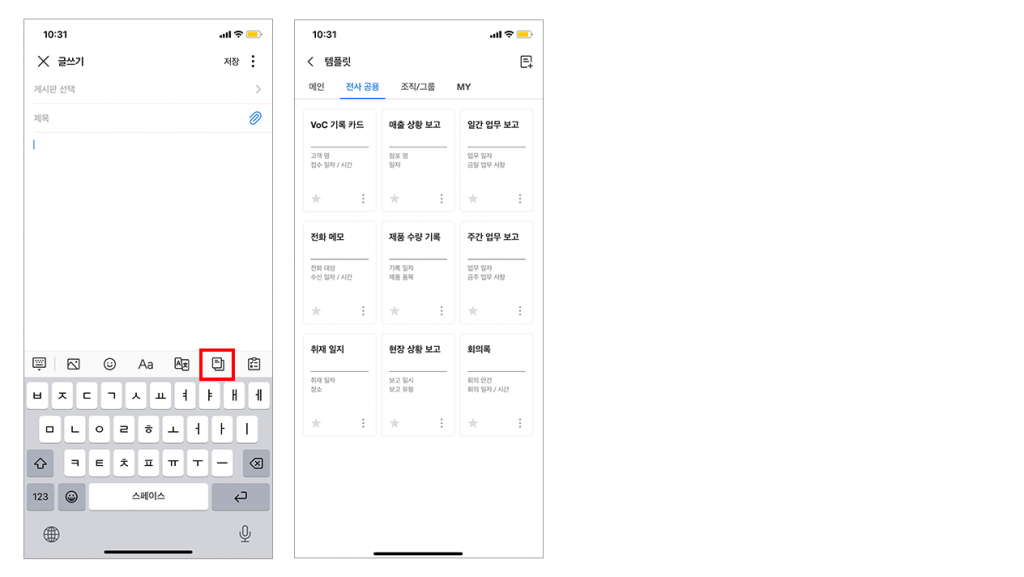
글을 올릴 게시판을 선택합니다.
내용 입력 영역을 탭합니다.
노출된 키보드 위 목록의
 아이콘을 탭합니다.
아이콘을 탭합니다.본문에 삽입할 템플릿을 선택합니다.
내용을 입력합니다.
‘완료’를 탭합니다.
[PC 웹]
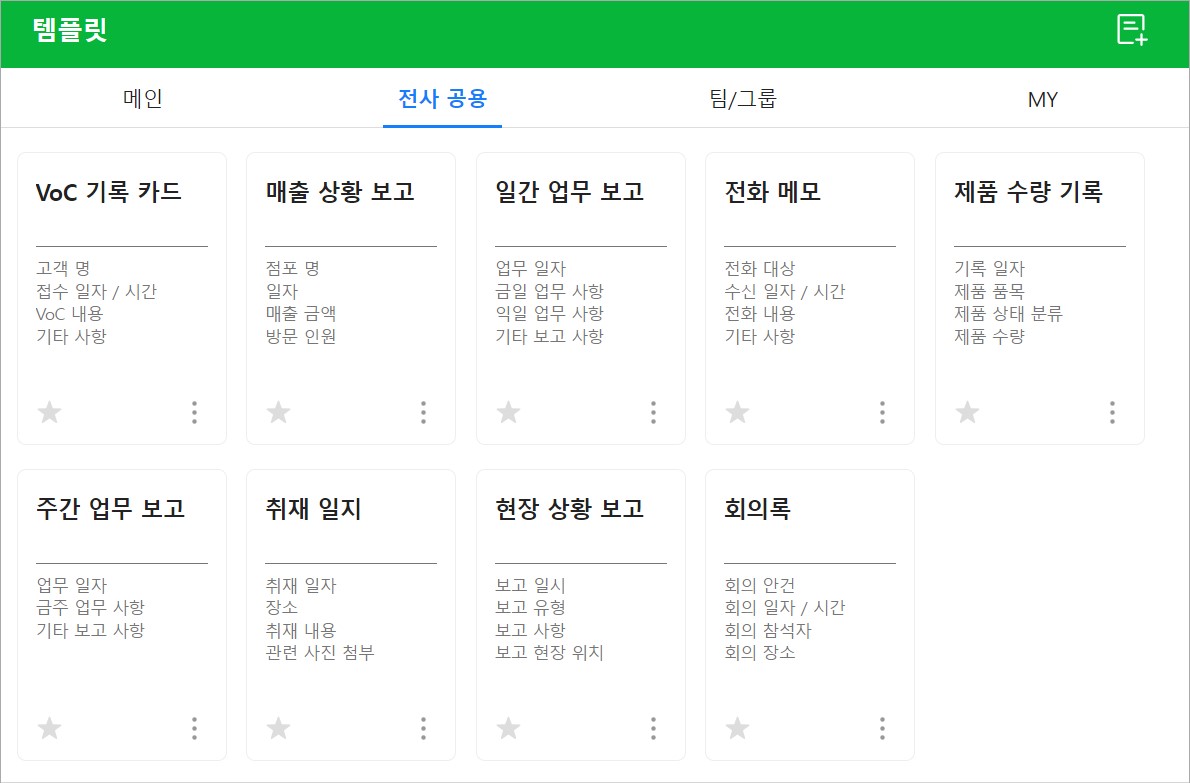
♥ 그럴싸씨의 직장생활 업무팁 ♥
더 이상 지면 공지는 그만!
갠톡 공지도 그만!
일일이 전달하는 비효율적인 공지도 그만!
사내 중요한 소식 및 정보를 업무 스타일에 맞게 구성하고,
동료들과 효율적으로 공유해요.
업무 생산성이 올라가는 것은 덤!
😃
2. 필독 게시글 설정하여 최상단 노출
feat. 아무리 바빠도 이정도는 읽어줄 수 있잖아요
회사 게시판에 난잡하게 붙여져 있는 종이들로 혼란스러웠던 적 있으신가요?
어떤 정보가 중요한 정보이고, 나에게 꼭 필요한 내용은 무엇인지 한 눈에 찾을 수 있는 방법 알려드릴게요!
필독 게시글 설정을 통해 사내 구성원 모두가 읽어야 하는 중요한 게시글은
별도로 게시판 첫 페이지의 최상단에 노출할 수 있습니다.
✅ 필독 게시글 설정하기
필독 게시글 설정 시, 글 제목에 ‘필독’ 표시가 되고, 글 목록의 상단에 노출됩니다.
필독 게시글의 갯수 제한은 없으며, 모든 게시판의 필독 게시글 중 최신 필독 게시글(PC 5개, 모바일 3개)이
게시판 메인 화면 최상단에 노출됩니다.
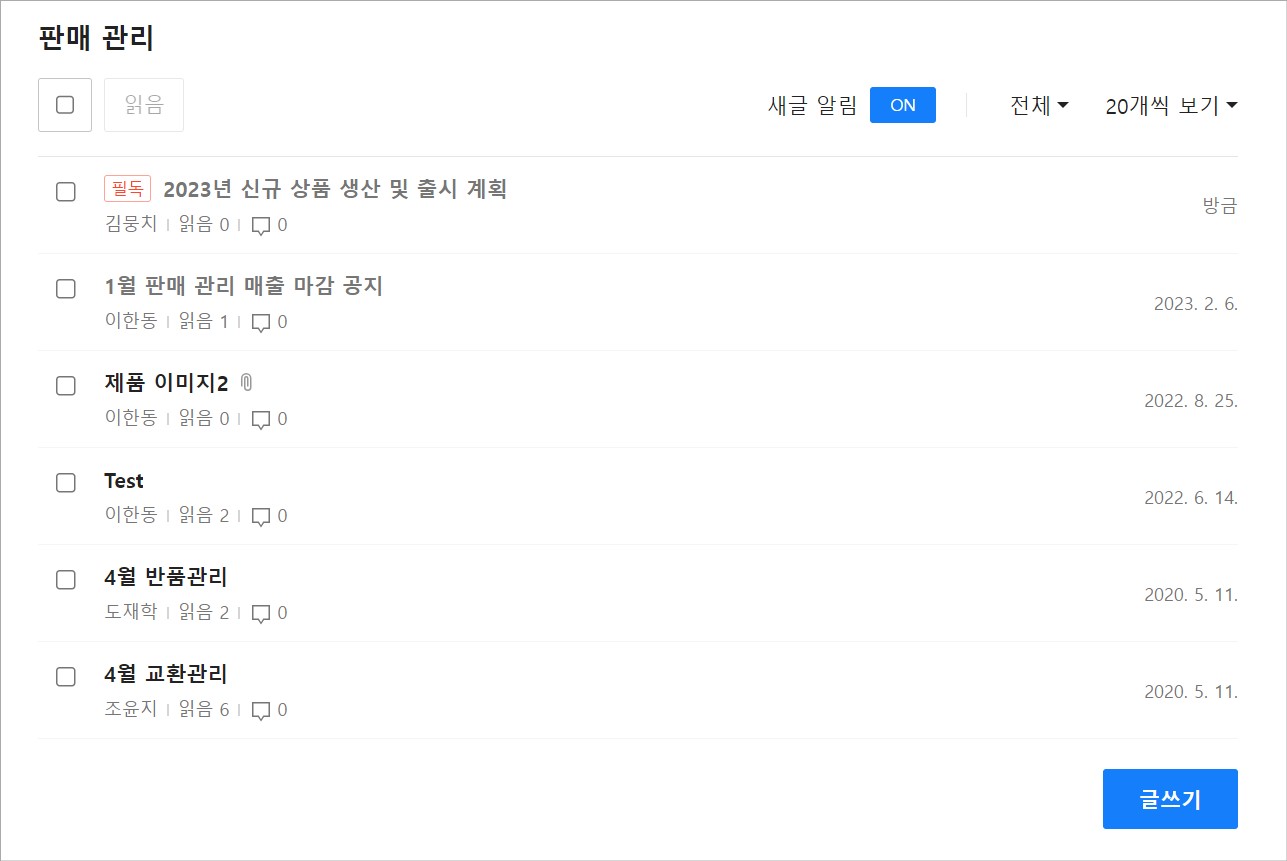
[모바일 앱]
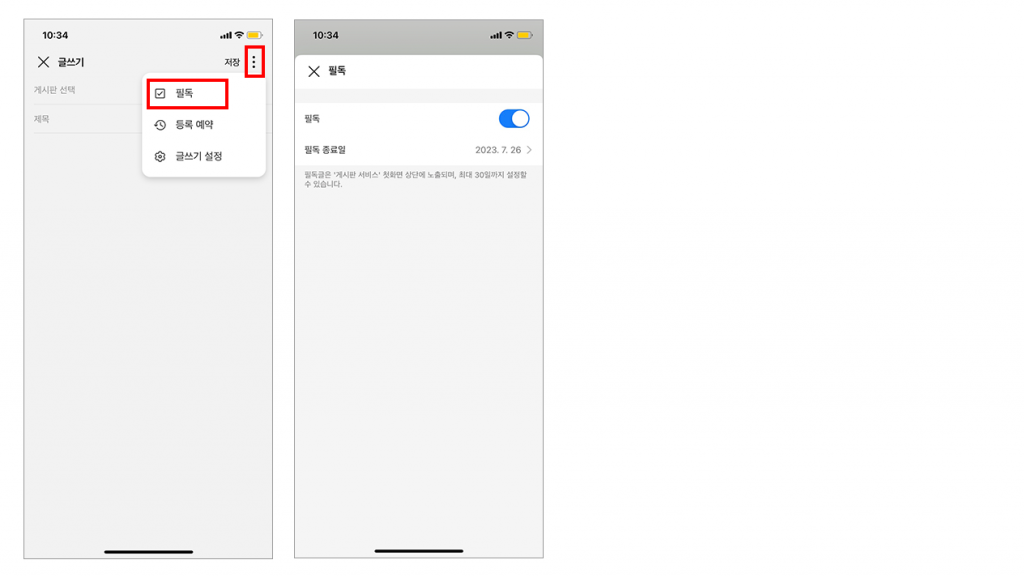
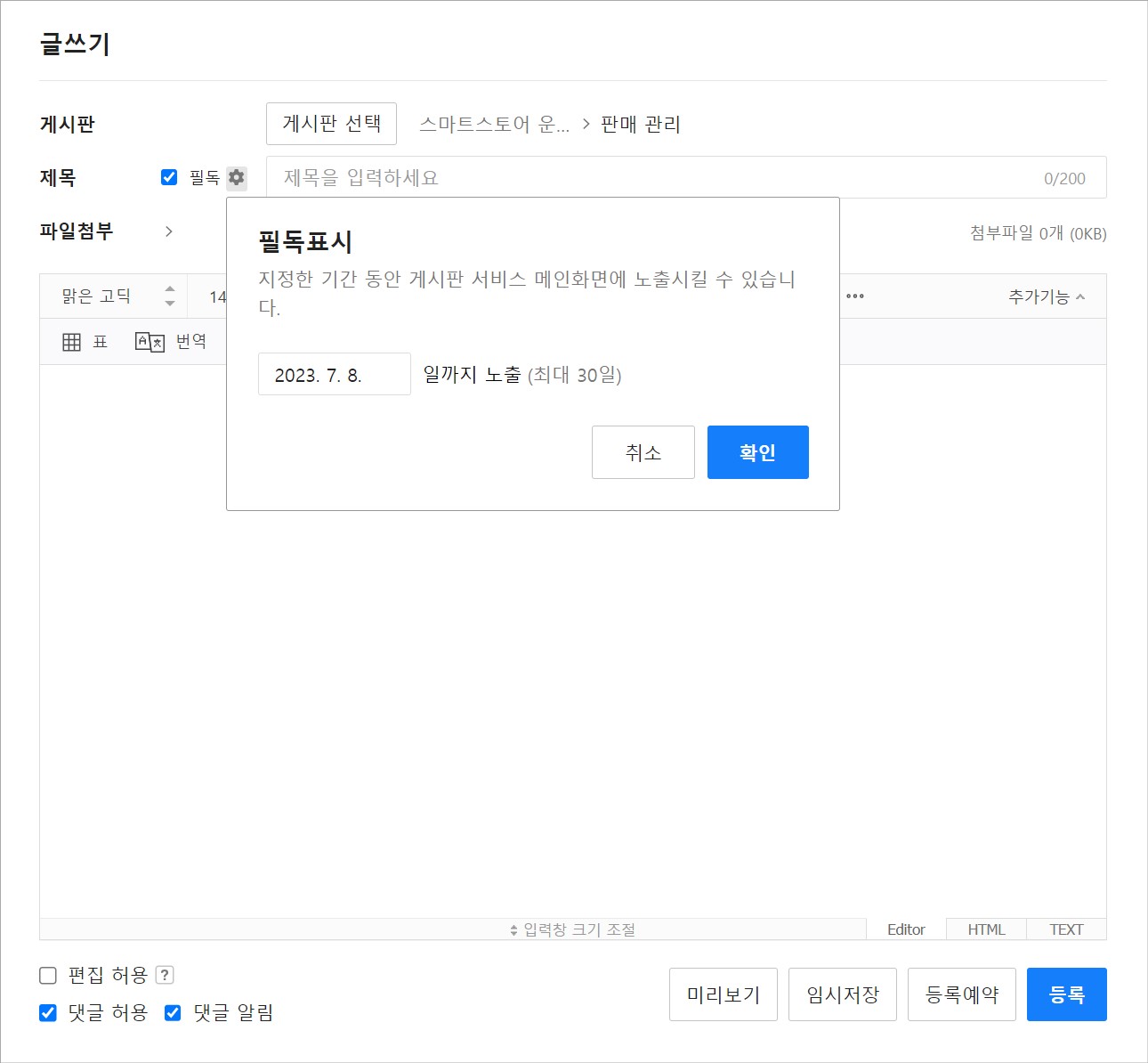
3. 읽은 멤버 확인 및 재알림 기능
feat. 너무 바쁘시다고요? 결국은 확인하게 되실걸요
조직의 규모가 커질수록 중요한 소식을 전달하는 데 있어, 전달 여부를 일일이 확인하기는 어렵습니다.
또한 사내 종이/화이트보드/디지털 사이니지 게시판을 이용할 때에도, 모두에게 제대로 전달이 되었는지 확인하기 어려운건 매한가지인데요.
네이버웍스 게시판에서는 읽음 확인 기능을 통해 게시글을 읽은 멤버와 읽지 않은 멤버 명단을 확인할 수 잇습니다.
또한 게시글을 아직 읽지 않은 멤버에게 재알림을 보내 게시글을 읽도록 유도할 수도 있습니다.
✅ 읽은 멤버 확인하기
네이버웍스 게시판에서는 읽은 멤버 수 및 명단을 확인할 수 있습니다.
읽은 멤버 명단은 게시글 작성자와 게시판 관리자만 확인 가능합니다.
읽은 멤버 수는 조회수가 아니며 중복으로 집계 되지 않습니다.
[모바일 앱]
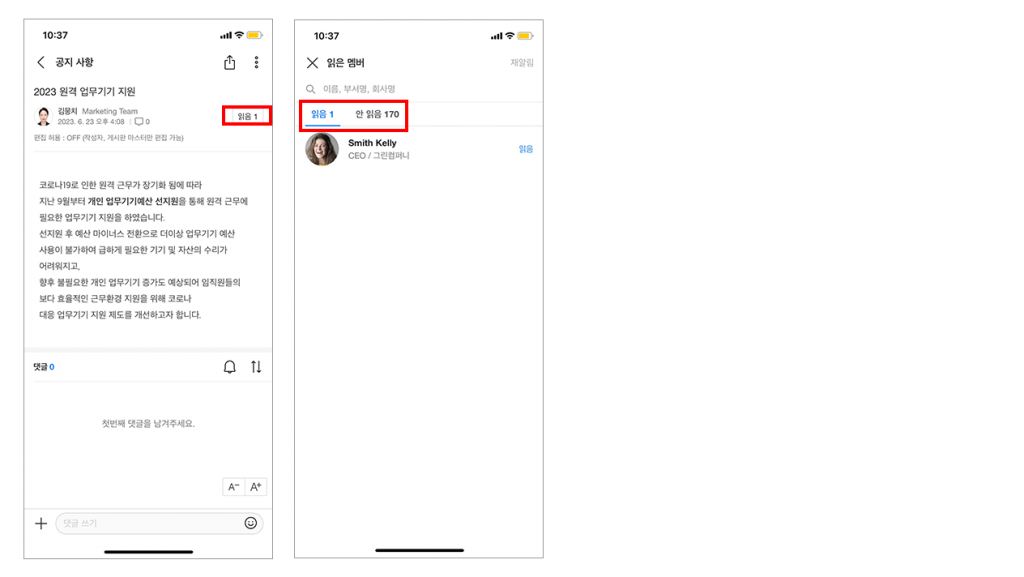
게시글을 열어 ‘읽음’ 옆의 숫자를 확인합니다.
‘읽음’을 탭합니다.
글을 읽은 멤버와 안 읽은 멤버의 명단을 확인합니다.
[PC 웹]
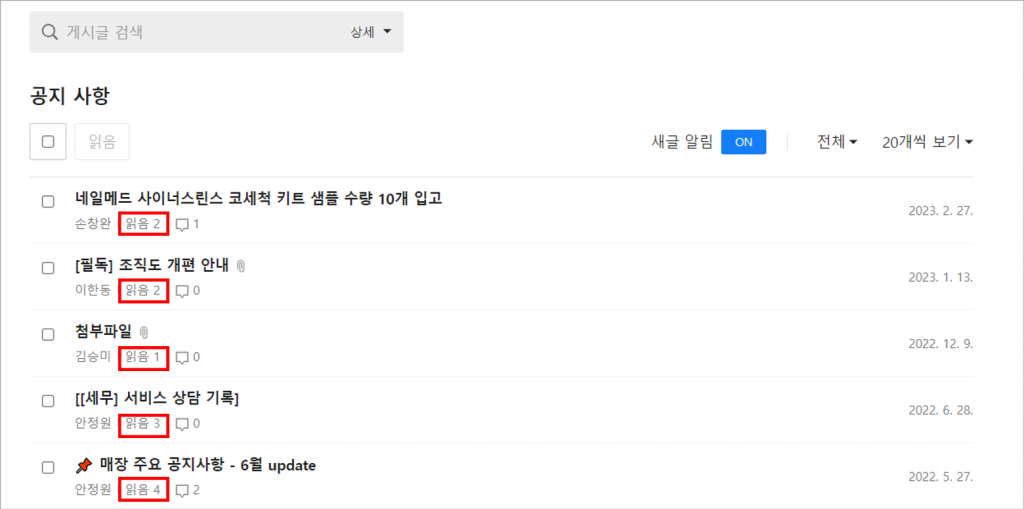
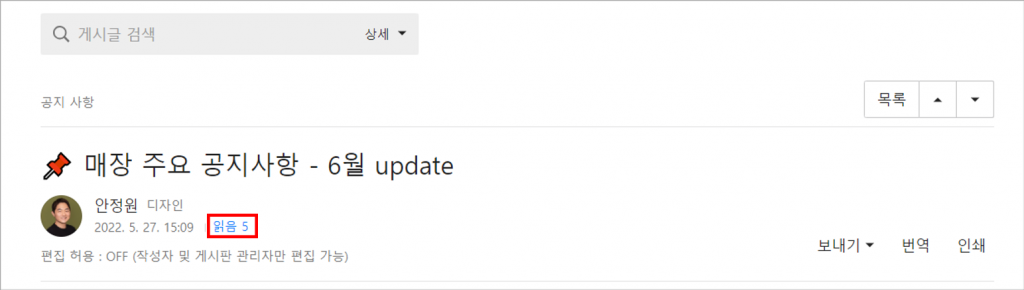
✅ 게시글 재알림 전송하기
글을 아직 읽지 않은 멤버에게는 네이버웍스 게시글 재알림 기능을 통해
멤버에게 푸시 알림 또는 팝업 알림으로 게시글 읽기 재알림을 보낼 수 있습니다.
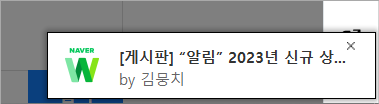
TIP💡
재알림 기능 뿐만 아니라, 홈 화면의 게시판 아이콘 옆에 안읽은 게시글 수가 노출됩니다.
홈 화면에 들어갈 때마다 노출되기에 안읽을 수 없겠죠?! 😁
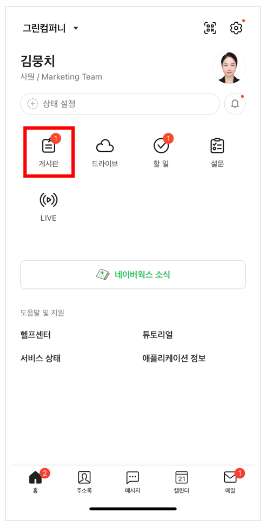
[모바일 앱]
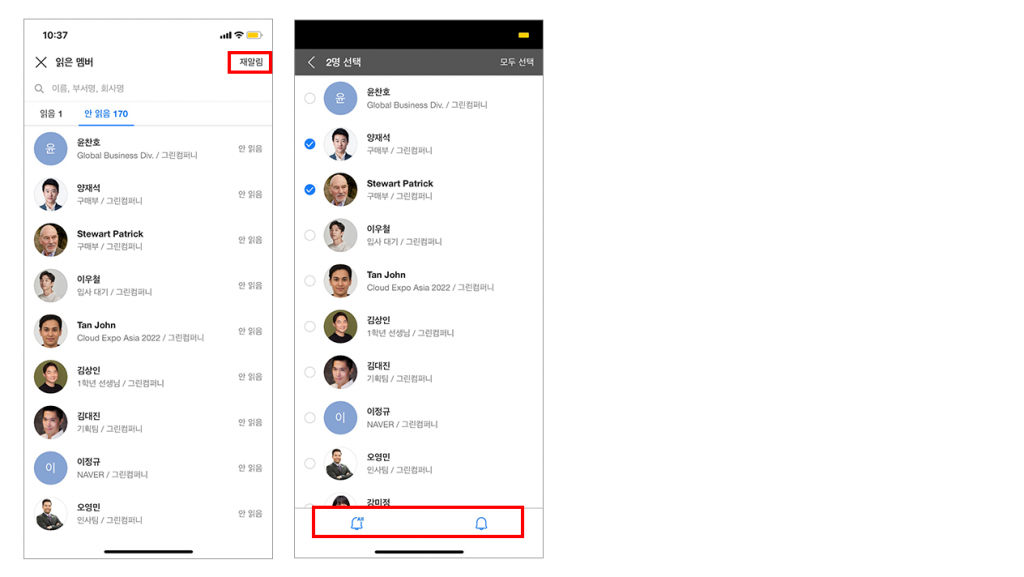
게시글을 열고 ‘읽음’을 탭합니다.
읽은 멤버 ‘안 읽음’을 탭합니다.
‘재알림’을 탭합니다.
안 읽은 멤버 전체에게 알림을 보내려면
 아이콘을 탭하고, 특정 멤버에게만 알림을 보내려면 멤버를 선택하고
아이콘을 탭하고, 특정 멤버에게만 알림을 보내려면 멤버를 선택하고  아이콘을 탭해서 푸시 알림 또는 팝업 알림으로 게시글 읽기 재알림을 보냅니다.
아이콘을 탭해서 푸시 알림 또는 팝업 알림으로 게시글 읽기 재알림을 보냅니다.
[PC 웹]
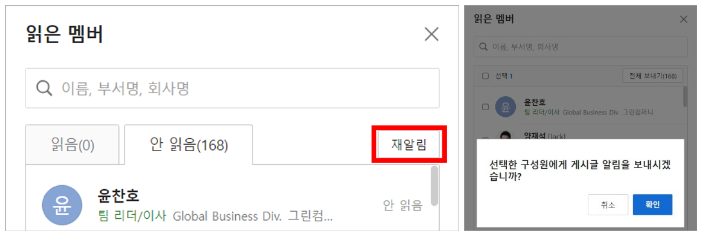
” 이렇게나 똑똑하게 회사 공지사항을 사내에 공유하는 방법이 있었다고?
일찍 공유해주지 그랬어 뭉치씨~ 대단한걸! “

오늘도 그럴싸씨의 도움을 받아
센스있는 인싸 팀원으로 등극한 뭉치씨!
–
회사 생활은 혼자 하는게 아니잖아요~
그렇기 때문에 공유는 선택이 아닌 필수! 입니다.
어떻게 그럴싸하게 공유하느냐가
본인의, 조직의 업무 효율을 좌우하고
일잘러 인싸가 되는 지름길이지 않을까요?
이번 포스팅이 유익했다면
네이버웍스를 사용하는 동료에게
‘공유’ 해주세요!
–
앞으로도
[그럴싸하게 공유하기] 시리즈
많은 관심 부탁드립니다!
감사합니다. 💚
(본 게시글은 네이버웍스 v3.7 버전으로 작성되었습니다.)